Aggiornamento di un driver di dispositivo
A volte un dispositivo collegato al computer richiede un aggiornamento del proprio driver. Potresti notare che il dispositivo non funziona correttamente o potresti apprendere che è disponibile un driver aggiornato. Per sfruttare le correzioni e / o le funzionalità aggiuntive fornite dal nuovo driver, è spesso necessario visitare il sito Web del produttore e scaricare il nuovo driver.
Ogni produttore è diverso, quindi non c’è solo un modo per farlo, ma fornirò un esempio per ottenere e aggiornare il driver per il mio dispositivo Brother MFC-J435W All-In-One.
Per prima cosa, devo visitare il loro sito Web (http://www.brother.com/) dove trovo quella che sembra una scheda “Supporto”. Passando il mouse su “Supporto”, viene visualizzato un menu a discesa. (Vedi figura 1.)
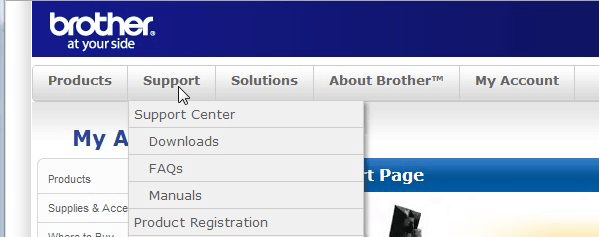
Figura 1. Il menu Supporto.
Facendo clic su “Download” si accede a una pagina in cui viene richiesto di inserire il numero di modello del dispositivo. Lo faccio e mi viene presentato un collegamento dove posso scaricare il driver più recente per il mio dispositivo. I driver di dispositivo sono generalmente confezionati in un file .exe che può essere eseguito direttamente da Windows.
Dopo aver scaricato il driver, avvierò l’Aggiornamento guidato driver. Il modo esatto in cui questo viene fatto dipende dal fatto che tu stia utilizzando Windows 7 o Windows 10. Per Windows 7 vado su Start | Pannello di controllo | Gestore dispositivi. Ora passo al mio dispositivo All-In-One, faccio clic con il pulsante destro del mouse sul nome del dispositivo e seleziono Proprietà. Nella nuova schermata che appare, faccio clic sulla scheda “Driver” e faccio clic sul pulsante “Aggiorna driver”. (Vedi figura 2.)
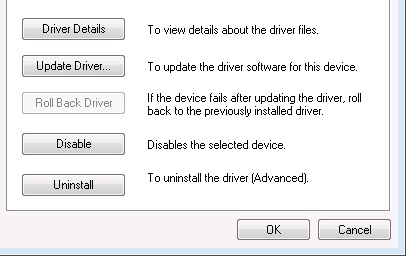
Figura 2. Scelta di
Per avviare l’Aggiornamento guidato driver in Windows 10, faccio clic sul pulsante Start, digito (senza virgolette) “gestione dispositivi” e premo Invio. Quindi seleziono il mio dispositivo All-In-One e scelgo Azione | Aggiorna il driver dalla barra dei menu.
Windows quindi avvia una procedura guidata che prima mi chiede come voglio cercare il software del driver: automaticamente o tramite navigazione. Dato che ho già scaricato il nuovo driver seleziono l’opzione che mi permette di navigare per trovare il file del driver aggiornato.
Da questo punto è semplicemente questione di seguire ciascuno dei passaggi della procedura guidata per completare l’installazione. Tieni presente che, a seconda del dispositivo, potrebbe essere richiesto al termine dell’installazione di riavviare il sistema.
Questo suggerimento è volutamente vago e piuttosto generico. Questo perché molti dei dettagli che circondano l’aggiornamento di un driver dipendono dal particolare dispositivo, dal suo produttore e dalla configurazione del sistema. I punti principali sono gli stessi, tuttavia: scarica il nuovo driver dal sito Web del produttore, richiama Gestione dispositivi e avvia la procedura guidata Aggiorna driver.
Questo suggerimento (13086) si applica a Windows 7 e 10.